hamachi internet çalışmıyor Hamachi ile VPN oluşturma: sorun giderme, tünel kurma
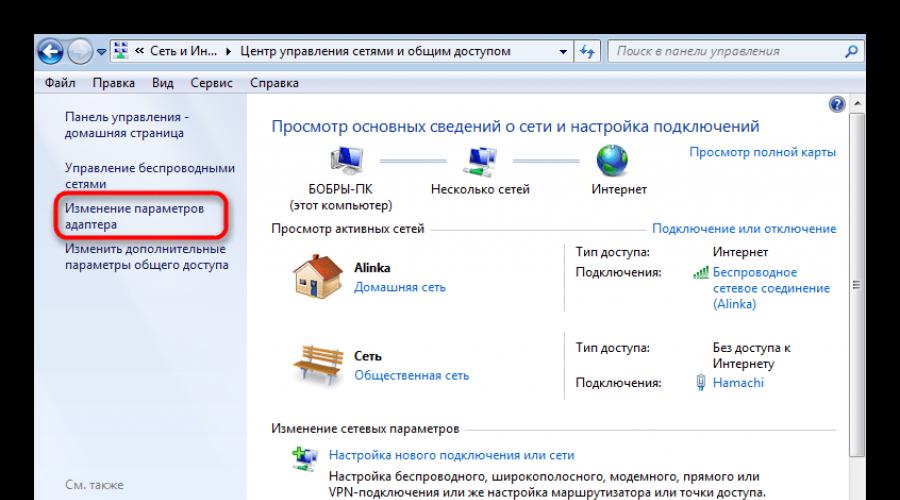
Ayrıca oku
- özel yazılım, bu da İnternet üzerinden kendi güvenli ağlarınızı oluşturmanıza olanak tanır. Birçok oyuncu Minecraft oynamak için programı indirir, Counter Strike vesaire. Ayarların basitliğine rağmen, bazen uygulamada bağlantı sorunu olabilir. ağ adaptörü, oldukça hızlı bir şekilde düzeltildi, ancak kullanıcı tarafında bazı işlemler gerektiriyor. Nasıl yapıldığını görelim.
Şimdi gideceğiz ağ ayarları ve bunlarda bazı ayarlamalar yapın. Sorunun devam edip etmediğini kontrol edelim, öyleyse Hamachi'yi en son sürüme güncelleyin.
Bilgisayardaki ağ bağlantısı ayarları
1. Git "Denetim Masası" - "Ağ ve İnternet" - "Ağ ve Paylaşım Merkezi".
2. Pencerenin sol tarafında listeden seçin "Adaptör ayarlarını değiştir".

3. sekmeye tıklayın "Bunlara ek olarak" Ve git "Ekstra seçenekler".

Bir sekmeniz yoksa "Bunlara ek olarak", git "Düzenle" - "Görüntüle" ve tıklayın "Menü çubuğu".
4. İlgileniyoruz "Bağdaştırıcılar ve Bağlamalar". Pencerenin üst kısmında ağ bağlantılarının bir listesini görüyoruz, aralarında Hamachi de var. Özel okları kullanarak listenin başına taşıyın ve tuşuna basın. "TAMAM".

5. Programı yeniden başlatın.
Kural olarak, bu aşamada çoğu kullanıcı için sorun ortadan kalkar. Aksi takdirde, sonraki yönteme geçin.
Güncelleme sorunu
1. Hamachi'nin sağladığı otomatik mod güncellemeler. Çoğu zaman, programın bu bölümündeki yanlış ayarlar nedeniyle bağlantı sorunları meydana gelir. Düzeltmek için ana pencerede sekmeyi buluyoruz. "Sistem ayarları".

2. Açılan pencerede sol tarafında da "Seçenekler" - " Ek ayarlar» .

3. Ve sonra "Temel ayarlar".

4. Burada karşıdaki kutucuğu işaretlemeniz gerekmektedir. « Otomatik güncelleme» . Bilgisayarı yeniden başlatın. İnternetin bağlı ve çalışır durumda olduğundan emin olun. Başlattıktan sonra Hamachi, güncellemelerin varlığını algılamalı ve kurmalıdır.

5. Onay kutusu varsa ve yeni bir versiyon hiç yüklenmedi, ana penceredeki sekmeye gidin "Yardım" - "Güncellemeleri Kontrol Et". Güncellemeler mevcutsa manuel olarak güncelleyin.

Bu yardımcı olmazsa, büyük olasılıkla sorun programın kendisindedir. Bu durumda, onu kaldırıp resmi siteden indirmek mantıklıdır. En son sürüm.
6. Lütfen standart silme işleminin "Kontrol Paneli" yeterli değil. Bu tür bir kaldırma işlemi, yeni kurulan bir Hamachi'nin kurulumuna ve kullanımına müdahale edebilecek çeşitli "kuyrukları" geride bırakır. Üçüncü taraf yazılımlar kullanılmalıdır tamamen kaldırma Revo Uninstaller gibi programlar.
7. Açın ve programımızı seçin, ardından tıklayın "Silmek".

8. Önce standart kaldırma sihirbazı başlayacak ve ardından program sistemdeki kalan dosyaları taramayı önerecektir. Kullanıcının bir mod seçmesi gerekir, bu durumda "Ilıman", ve bas "Tara"

Bundan sonra Hamachi bilgisayardan tamamen kaldırılacaktır. Artık geçerli sürümü yüklemeye başlayabilirsiniz.
Çoğu zaman, yapılan işlemlerden sonra bağlantı sorunsuz bir şekilde kurulur ve kullanıcı artık rahatsız olmaz. "Her şey yolundaysa", destek servisine bir mektup yazabilir veya işletim sistemini yeniden yükleyebilirsiniz.
Zamanla eski oyunlara verilen destek sonlandırılır, sunucular kapatılır ve internet üzerinden çok oyunculu modda oynamak mümkün olmaz. Bu, normal oyunculara yardımcı olacaktır hamachi programı, dünyanın her yerinden oyuncuları bir araya getiren ve İnternet üzerinden yerel bir ağ oluşturan. Ancak kurulum işlemi sırasında bir hata oluşursa ne yapılmalı: VPN durumu? Başka hatalardan kaçınmak için şunu çalıştırın: doğru ayarlar programlar.
program hakkında
Her şeyden önce Hamachi, sanal bir özel ağ (VPN) oluşturmak için tasarlanmış bir yazılımdır. İnternete bağlı bilgisayarlardan kendi güvenli yerel ağını oluşturur. Bu bir öykünme oluşturur yerel ağ, oyuncular tarafından çevrimiçi oyunlar için başarıyla kullanılır.
Hamachi'nin özellikleri:
- Ağların yönetimi ve idaresi.
- Sunucuların oluşturulması ve bunların gri IP ve istemci bilgisayarlarla bağlantısı.
- Eşler arası tarzda şifrelenmiş trafiğin iletimi nedeniyle veri koruması.
- "Yıldız" topolojisi ve bir ağ geçidi ile bir ağ oluşturulması.
Ayar
Bir VPN hatası almanız durumunda:
- Silmek eski versiyon programları ve bilgisayarınızı yeniden başlatın.
- Ağ bağlantılarına gidin ve kontrol edin hamachi ağları sende yoktu
- Hamachi'nin en son sürümünü yükleyin ve programa giriş yapın.
Programı kurmak için:
- Başlat'a sağ tıklayın → Ağ bağlantıları→ Hamachi ağı üzerinden PMK → Özellikler.
- IP sürüm 4'ü(TCP/IPv4) açın → "Gelişmiş"e tıklayın → "IP Ayarları" sekmesinde, "Ağ Geçidi" bölümünde "Sil"e tıklayın.

- "Arayüz Metrik" alanına 10 değerini girin ve "Tamam" düğmesini tıklayın.

- Ardından "Denetim Masası" → " seçeneğine gidin. Windows Güvenlik Duvarı" ve Ekle " LogMeIn Hamachi» dışlama listesine

ortadan kaldırmak için sarı üçgenler ağ üyelerinin adlarının yanında:
- Programda, Sistem → Seçenekler → Seçenekler sekmesine tıklayın.

- "Şifreleme" ve "Sıkıştırma" öğelerinin karşısındaki sekmede, değeri "Devre Dışı" olarak ayarlayın ve Tamam'a tıklayın.

- Hamachi'yi yeniden başlatın (program arayüzündeki düğmeyi kapatıp açarak).
tünel sorunu
VLAN kullanıcıları, veri gecikmesi (yüksek ping) ile ilgili bir sorunla karşı karşıya. Veriler bilgisayardan bilgisayara değil, aracılığıyla aktarıldığında ortaya çıkar. hamachi sunucuları. Bağlantının doğrudan olmadığına dair bir işaret, ağ istemcisinin karşısındaki mavi veya kırmızı bir simgedir. Böyle bir hatadan kurtulmak için tekrarlayıcı üzerinden tüneli kaldırmanız gerekiyor. Başlamak:

Pek çok oyun için (ör. RPG veya sıra tabanlı stratejiler) ping'in 400-500 ms olması kritik değildir. Bu, minimum rahatsızlık yaratır, ancak genel olarak ağdaki oyun kararlı olacaktır.
Hamachi geliştiricilerinin yapma çabalarına rağmen bu program olabildiğince "dostça" ve basit olmasına rağmen, birçok kullanıcı onu kurmakta hâlâ güçlük çekiyor. Aşağıdaki talimatları izleyerek Hamachi'yi oyun veya iş için kolayca kurabilirsiniz.
Windows'ta Genel Hamachi kurulumu
Bu yazıda, en güncel olan Hamachi 2.2.0.541'in nasıl kurulacağına bakacağız. Örnek, ayarı gösterir Windows 7 için Hamachi, çünkü bu işletim sistemi bugün en yaygın olanıdır.
Genel olarak, Hamachi herhangi bir ek yapılandırma gerektirmez, ihtiyacınız olan tek şey programı kurmak, çalıştırmak, "güç aç" düğmesine tıklamak (Şekil 1).
Bundan sonra, "bağlan" ı tıklayarak ilgilendiğiniz ağa bağlanmanız gerekir. mevcut ağ” (Şek. 2) veya “ağ” -> “mevcut bir ağa bağlan” (Şek. 3).



Ağda yeterli boş alan varsa, bağlanacak ve katılımcıların listesini içeren bir pencere göreceksiniz (Şek. 5).

Hamachi PC'nizde ilk kez başlatılırsa veya önceki başlatmalarla ilgili bilgiler bozulursa, program bir yetkilendirme hatası mesajı görüntüler (Şekil 6).

Bu durumda, LogMenIn sistemine ücretsiz olarak kaydolmanız (Şek. 7) veya zaten bir LogMenIn hesabınız varsa oturum açmanız gerekir.


Öncelikle, ilgilendiğiniz ağda her şeyin yolunda olup olmadığını kontrol etmelisiniz. Bunu yapmak için, arama motoruna "hamachi test ağı" yazın ve arama sonuçlarında görünen tüm ayrıntıları kullanarak bağlanmayı deneyin.
Hamachi herhangi bir ağa bağlanmazsa, "sistem" -> "seçenekler"e tıklayın (Şek. 9).

Sol paneldeki en alttaki öğeyi seçin - "Parametreler", orada "Şifreleme"yi bulun ve türü "Herhangi biri" olarak ayarlayın (Şek. 10).

Ardından, pencerenin altında bulunan "Ek ayarlar" öğesini tıklayın (Şek. 11).

Proxy sunucusu kullanmıyorsanız, ilgili özelliği "hayır" bayrağıyla ayarlayın (Şek. 12).

Lütfen bir proxy kullanırken bağlantı sorunlarının bundan kaynaklanabileceğini unutmayın.
Ardından, mDNS protokolünü kullanarak adları çözümleyin (Şek. 13).

İlgili alanda "tümüne izin ver" bayrağını seçerek trafik filtrelemeyi devre dışı bırakın (Şek. 14).

Varlığınızı açın sanal ağ Hamachi (Şek. 15).

Yapılan değişiklikleri onaylayın (şek.16).

Programı kapatın ve tekrar girin.
Yukarıdakiler yardımcı olmazsa, antivirüsünüzü geçici olarak devre dışı bırakmayı deneyin.
Ayrıca bazen Hamachi, güvenlik duvarının onu engellemesi nedeniyle bağlanmayacaktır.
Kapatmak için " Başlangıç» -> Kontrol Paneli -> güvenlik duvarı-> Güvenlik Duvarını etkinleştirme ve devre dışı bırakma
(Şek. 17) (Şek. 18) (Şek. 19) (Şek. 20)

Bazen sorunun kaynağı değil yanlış ayar Hamachi veya aşırı "uyanık" Antivirüs, ancak yönlendiricinizin yayın yaptığı bağlantı noktası.
Yönlendirici ayarlarınızda isteğe bağlı iki boş bağlantı noktası açın (her biri belirli model Yönlendiricinin, bağlantı noktalarını açmak için kendi özellikleri vardır - talimatlara bakın). Ardından, zaten tanıdık olan "gelişmiş ayarlar" penceresinde yerel TCP adresini ve yerel UDP adresi özniteliklerini ayarlayarak Hamachi'yi bunları kullanacak şekilde yapılandırın (Şekil 21).

Bundan sonra yönlendiriciyi yeniden başlatın ve Hamachi'yi yeniden başlatın. Önemli nokta- bağlantı noktalarını "yönlendirirken", TCP ve UDP protokollerinin adreslerini karıştırmayın!
Hamachi kurulumunun özel durumları
Oyuncuların bu programı genellikle oyun ağları oluşturmak için ve çeşitli organizasyonları kurumsal dosya paylaşım sistemleri oluşturmak için kullandıklarını belirtmekte fayda var. Bu gibi durumlarda, oyun topluluğunun veya şirketinizin talimatlarına kesinlikle uymalısınız. Bununla birlikte, aynı zamanda, Hamachi'nin üçüncü taraf resmi olmayan bir dağıtımını indirip kurmaya karar vererek, PC'nizin güvenliğini tehlikeye attığınızı anlamalısınız - kesinlikle gerekli olmadıkça, bu tür ağlara bağlanmaktan kaçının.
Hamachi'de dil nasıl ayarlanır?
Ne yazık ki, programda bir dil seçme seçeneği yoktur. Sözlüğün peşine düşmemek için Hamachi'nin Rusça versiyonuna sahip olmanız yeterli. Herhangi bir nedenle farklı bir dile ihtiyacınız varsa - ilgilendiğiniz dile karşılık gelen "hamster" yerelleştirmesini indirdikten sonra programı yeniden yükleyin.
dikkat et, ki Hamachi'nin resmi web sitesi Hamachi'nin yalnızca İngilizce sürümünü indirme fırsatı sunar. Yapabiliriz.
"Kıyamet günü" geldi ve Hamachi ağa bağlanmıyor. Neden ve ne yapmalı? Her şeyden önce, suç antivirüs ve güvenlik duvarına yerleştirilmelidir. Çünkü bunları güncelledikten sonra, hariç tutma ayarları yanlış gidebilir (PC'nin yanlış kapatılmasının bir sonucu olarak olabilir). Bu nedenle, Hamachi'yi antivirüs ve güvenlik duvarı dışlama listesine yeniden ekliyoruz. Yardımcı oldu mu? O zaman harikasın! Arkadaşlarınızla oynamanın keyfini çıkarın.
İşe yaramadı? yeniden yükleniyor!
Dikkat! Kurulumdan önce, kesinlikle tüm dosyaları silmelisiniz. Başlat menüsüne gidiyoruz, ardından kontrol panelinde "Program Ekle veya Kaldır" öğesini arıyoruz. Listenin yüklenmesi bekleniyor yüklü uygulamalar. Hamachi'yi bulun, üzerine tıklayın ve sil'i seçin.
Yapılandırma dosyalarının kalıp kalmadığını kontrol edin:
- Windows XP: Program dosyaları klasöründe Log me in hamachi klasörü olup olmadığı kontrol ediliyor. Bulundu - silin!
- Win 7: Yukarıdaki paragraftaki eylemi gerçekleştirin. C:\Users\%username%\AppData\Local klasörüne gidin, ayrıca klasörü arayın ve silin.
İstemci yeniden yükleniyor. Ve henüz bitmedi! Yeni bir istemci kurduktan sonra, hamachi "Hizmetini" çalışacak şekilde yapılandırmanız gerekir. Başlat menüsünden "Denetim Masası"nı açın.
Yönetim sekmesini arıyoruz, açıyoruz ve aynı isimli sekmeyi buluyoruz.
Hamachi ile ilgili bir hizmet arıyoruz ve başlatma seçeneğini "manuel" olarak ayarlıyoruz. Aç
Böylesine hacimli bir rehberden sonra, Hamachi, yalnızca size olan saygısından da olsa, her durumda ağa bağlanacaktır.